教程介绍
在使用Windows11的过程中要是碰到了651的错误的话该怎么办呢,宽带651的错误就是调制解调器发出的报告,下面就来跟大家讲解一下这种错误应该如何解决吧。
解决方法
方法一
1、首先点击任务栏的开始图标。
2、然后点击打开已固定应用下的设置。
3、在设置界面点击左边的“网络和internet”。
4、随后找到高级网络设置。
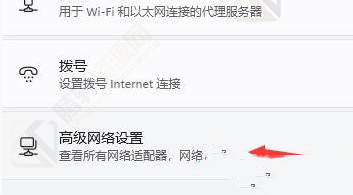
5、然后点击“更多网络适配器选项”。
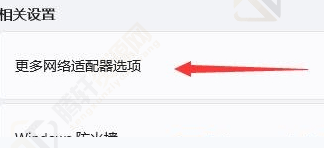
6、最后点击诊断这个连接就可以了。
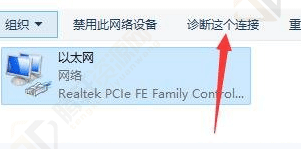
方法二
1、进入我的电脑,再上方输入CWindowsSystem32LogFiles 路径。

2、接着右键点击WMI文件夹,切换到安全选项卡,点击高级。

3、然后点击权限,选择账户点击编辑。

4、将下方的框全部勾选就可以了。

以上本篇文章的全部内容了,感兴趣的小伙伴可以看看,更多精彩内容关注腾轩网www.tengxuanw.com










